电脑开盖自动开机怎么关 笔记本翻盖开机如何取消
最近有不少小伙伴向小编反应,说自己的笔记本电脑开盖就自动开机了,但是自己不想要这样,于是想着关闭电脑开盖自动开机这项功能,却不知道如何操作,不要着急,万能的系统城小编早就为大家准备好了电脑开盖自动开机的关闭方法,大家可以来参考下。

电脑开盖自动开机怎么关?
windows系统:
1.找到电脑左下角的开始菜单,并点击打开;
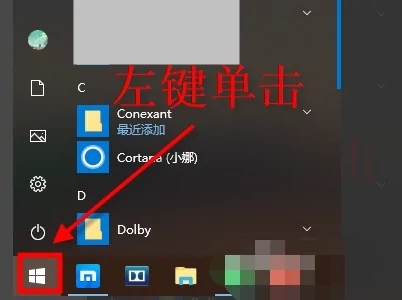
2.在开始菜单中找到控制面板选项,并点击打开;
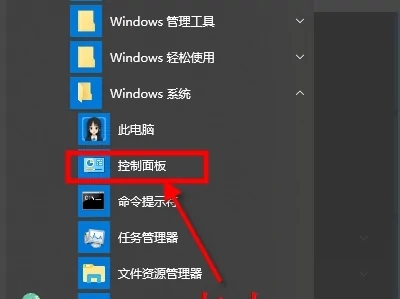
3.在跳转的界面中找到硬件和声音选项,并点击进入;
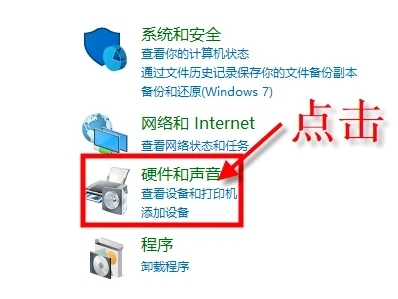
4.找到电源选项,并点击打开;
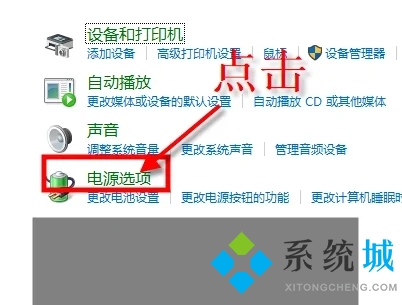
5.之后点击左侧的选择电源按钮的功能选项;
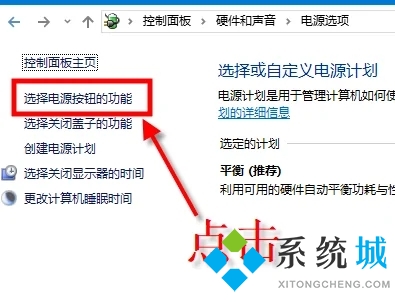
6.在跳转的界面中,点击更改当前不可用的设置;
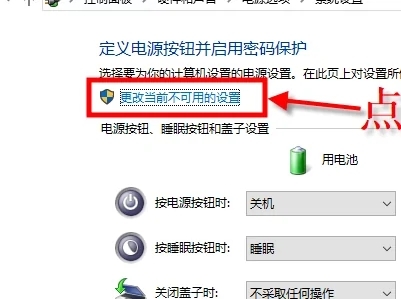
7.之后找到启用快速启动选项,将其取消即可。
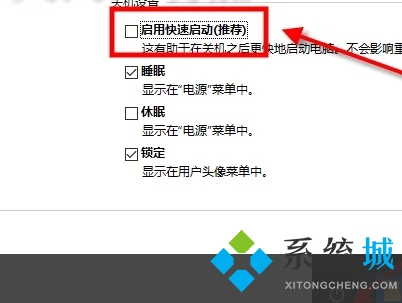
mac系统:
1.打开访达,点击应用程序;
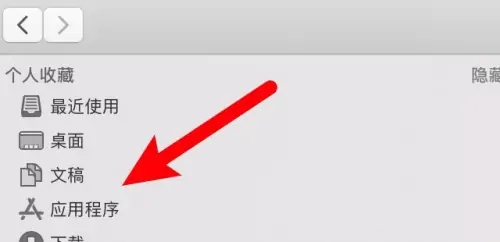
2.点击打开里面的实用工具选项;
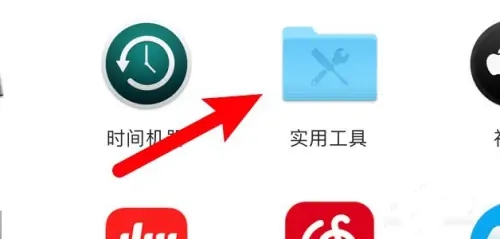
3.点击打开里面的终端选项;

4.输入命令sudo nvram AutoBoot=%00,按下回车执行即可。
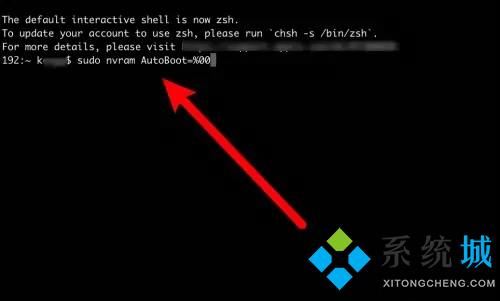
以上就是小编为大家带来的电脑开盖自动开机的关闭方法了,希望能帮助到大家。
我告诉你msdn版权声明:以上内容作者已申请原创保护,未经允许不得转载,侵权必究!授权事宜、对本内容有异议或投诉,敬请联系网站管理员,我们将尽快回复您,谢谢合作!










